将4G LTE SIM卡安装在无线分享器内,开机以后显示「PIN Locked」的讯息,无法连上网路,必须使用浏览器登入无线分享器内的管理页面,输入PIN码,才能连上无线网路,每次无线分享器重新开机,都要再次登入才能使用分享器分享的无线网路上网,使用较不方便;建议登入管理介面以后,可以关闭PIN码保护,以后重新开机,不需要输入PIN码,就可以连接分享器使用无线上网,操作的方法说明如下:
1.将4G LTE SIM卡安装在无线分享器内,开机以后显示「PIN Locked」的讯息,如下图所示。
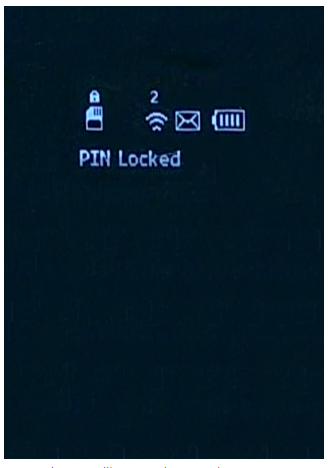
2.在笔记型电脑点选「无线网路」,选择「SIM卡分享器的讯号」。

3.勾选「自动连线」。
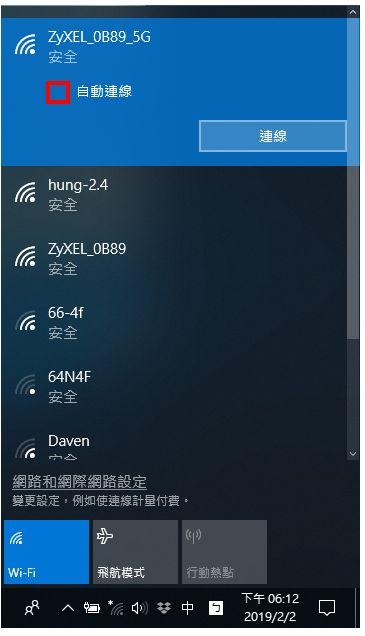
4.点选「连线」。

5.输入无线网路连线密码,点选「下一步」。无线网路连线密码请查看SIM卡分享器说明书。

6.正在验证与连线。

7.已经连上SIM卡分享器,如下图所示。

8.开启浏览器,在网址列输入192.168.1.1,按键盘的Enter键,连接SIM卡分享器的管理页面。连线IP请查看SIM卡分享器的说明书,一般预设为192.168.0.1或192.168.1.1。
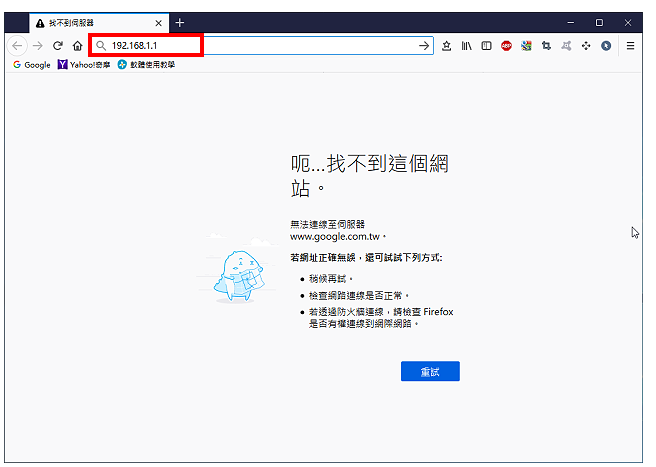
9.输入密码,点选「Login」。管理页面的登入密码请查看SIM分享器的说明书。

10.已经登入管理页面,将介面的语言更改为Chinese〈中文〉。

11.输入PIN码,点选「解锁」。

12.点选「网际网路」。

13.选择「PIN码设定」的索引标签。
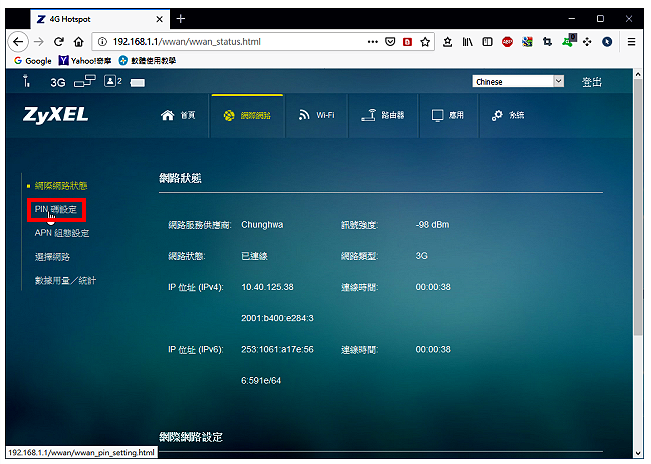
14.在「启用PIN码保护」的选项,选择「关闭」。

15.输入PIN码,点选「套用」。

16.已经关闭PIN码保护,以后SIM分享器重新开机就不需要输入密码了;点选「登出」。

17.笔记型电脑已经可以连上网际网路,如下图所示。



